2019 JEEP CHEROKEE displej
[x] Cancel search: displejPage 202 of 380

Přehled systému
Toto vozidlo je vybaveno systémem vstřiko-
vání kapaliny AdBlue (močovina) a katalyzá-
torem selektivní katalytické redukce (SCR)
za účelem splnění požadavků na emise.
Systém vstřikování kapaliny AdBlue (močo-
vina) se skládá z následujících součástí:
• Nádrž kapaliny AdBlue (močovina)
• Čerpadlo kapaliny AdBlue (močovina)
• Vstřikovač kapaliny AdBlue (močovina)
• Elektronicky vyhřívaná vedení kapaliny
AdBlue (močovina)
• Snímače NOx
• Snímače teploty
• Katalyzátor SCR
Systém vstřikování kapaliny AdBlue (močo-
vina) a katalyzátor SCR umožňují splnění
požadavků na emise pro vznětové motory,
a to při zachování vynikající spotřeby paliva,
ovladatelnosti, točivého momentu a výkono-
vých parametrů.Viz podkapitola „Displej sdruženého pří-
stroje“ v kapitole „Seznámení s přístrojovou
deskou“, kde jsou uvedeny informace o sys-
témových hlášeních a upozorněních.
POZNÁMKA:
• Vozidlo je vybaveno systémem vstřikování
kapaliny AdBlue (močovina). Někdy
můžete uslyšet cvakavý zvuk zpod vozidla
při zastavení. Tato činnost je normální.
• Po vypnutí motoru bude čerpadlo kapaliny
AdBlue (močovina) po určitou dobu v čin-
nosti za účelem odvzdušnění systému
AdBlue (močovina). Tato činnost je nor-
mální a může být slyšet ze zadní části
vozidla.
Skladování kapaliny AdBlue (močo-
viny)
Kapalina AdBlue (močovina) je považována
za velmi stabilní produkt s dlouhou trvanli-
vostí. Pokud je kapalina AdBlue (močovina)
skladována při teplotách v rozmezí 10 až
90 °F (–12 až 32 °C), vydrží minimálně jeden
rok.Kapalina AdBlue (močovina) při nejnižších
teplotách zmrzne. Kapalina AdBlue (močo-
vina) může například zmrznout při teplotách
12 °F (–11 °C) nebo nižších. Systém byl
navržen k provozu v tomto prostředí.
POZNÁMKA:
Při práci s kapalinou AdBlue (močovinou) je
důležité vědět, že:
• Veškeré nádoby nebo součásti, které při-
cházejí do styku s kapalinou AdBlue
(močovinou), musí být kompatibilní s kapa-
linou AdBlue (močovinou) (plast nebo
nerezová ocel). Měď, mosaz, hliník, železo
nebo jiná ocel než nerezová by se neměly
používat, jelikož podléhají korozivním vli-
vům kapaliny AdBlue (močoviny).
• Pokud dojde k rozlití kapaliny AdBlue
(močoviny), je nutné ji kompletně setřít.
STARTOVÁNÍ A PROVOZ
200
Page 301 of 380

SYSTÉM UCONNECT3S5"DISPLEJEM RÁDIA – POKUD JE SOUČÁSTÍ VÝBAVY
Systém Uconnect3s5"displejem – přehled
Tlačítka systému Uconnect3s5"displejem rádia
1 – Tlačítko RADIO (Rádio)
2 – Tlačítko COMPASS (Kompas)
3 – Tlačítko SETTINGS (Nastavení)
4 – Tlačítko MORE (Více funkcí)
5 – Tlačítko BROWSE/ENTER (Procházení/potvrzení) – Knoflík
TUNE/SCROLL (Ladění/procházení)6 – Tlačítko SCREEN OFF (Vypnutí obrazovky)
7 – Tlačítko MUTE (Ztlumení)
8 – Knoflík zapnutí/vypnutí systému – ovládání hlasitosti (Volume)
9 – Tlačítko PHONE (Telefon) systému Uconnect
10 – Tlačítko MEDIA (Média)
299
Page 305 of 380

POZNÁMKA:
Funkce „Voice Text Reply“ (Hlasové textové
odpovědi) a „Voice Texting“ (Hlasové textové
zprávy) vyžadují kompatibilní mobilní zaří-
zení s podporou profilu Bluetooth Message
Access Profile (MAP). Zařízení iPhone
a některá další zařízení smartphone v sou-
časnosti nepodporují profil MAP Bluetooth.
Pro informace o kompatibilitě systému
a zařízení navštivte stránku driveuconnec-
t.eu nebo kontaktujte autorizovaného dea-
lera.
Siri Eyes Free – pokud je součástí výbavy
Funkce Siri umožňuje pomocí hlasu odesílat
textové zprávy, vybírat média, uskutečňovat
telefonní hovory a mnohem více. Funkce Siri
používá přirozený jazyk k pochopení toho,
co máte na mysli, a odpovídá za účelem
potvrzení vašich požadavků. Systém je
navržen tak, aby vám funkce Siri pomáhala
plnit užitečné úkoly, zatímco se můžete vizu-
álně věnovat vozovce a mít ruce na volantu.Pro aktivaci funkce Siri stiskněte a podržte
a poté uvolněte tlačítko rozpoznávání hlasu
systému Uconnect (VR) na volantu. Jakmile
uslyšíte dvojité pípnutí, můžete Siri požádat
o přehrávání hudby a podcastů, navigaci na
cestě, čtení textových zpráv a mnoho dal-
ších užitečných věcí.
Aplikace – pokud jsou součástí
výbavy
Pro přístup k aplikacím stiskněte tlačítko
„More“ (Další), stiskněte tlačítko „Apps“
(Aplikace) na dotykové obrazovce a prochá-
zejte seznamem aplikací:
• EcoDrive
• MyCar
• TuneIn
• Deezer
• Reuters
• Twitter
• Facebook Check-In, a mnoho dalších.
SYSTÉM
UCONNECT 4 SE 7"
DISPLEJEM
Systém Uconnect 4 – přehled
VAROVÁNÍ!
K dotykové obrazovce NEUPEVŇUJTE
žádný předmět, aby se dotyková obra-
zovka nepoškodila.
SYSTÉM UCONNECT 4 SE 7"
DISPLEJEM RÁDIA
303
Page 308 of 380

Rádio
Systém Uconnect 4 se 7" displejem rádia
1 – přednastavené stanice rádia
2 – přepínání mezi předvolbami
3 – stavová lišta
4 – lišta hlavní kategorie
5 – nastavení audia6 – vyhledávání vpřed
7 – přímé naladění stanice rádia
8 – vyhledávání vzad
9 – procházení a správa předvoleb
10 – rozhlasová pásma
MULTIMÉDIA
306
Page 309 of 380

UPOZORNĚNÍ!
Při řízení se musí obě ruce VŽDY nachá-
zet na volantu. Nesete plnou odpověd-
nost za všechna rizika spojená s používá-
ním funkcí a aplikací systému Uconnect
v tomto vozidle. Používejte systém
Uconnect, pouze když je to bezpečné.
Nedodržíte-li toto ustanovení, můžete
způsobit nehodu s následným vážným
zraněním nebo usmrcením.
• Chcete-li získat přístup do režimu rádia,
stiskněte tlačítko „Radio“ (Rádio) na doty-
kové obrazovce.
Vyhledávání rozhlasových stanic
• Stiskněte tlačítko požadovaného rozhlaso-
vého pásma (AM, FM nebo DAB) na doty-
kové obrazovce.
Vyhledávání vpřed/vzad
• Stiskněte tlačítko se šipkou pro vyhledá-
vání vpřed nebo vzad na dotykové obra-
zovce na méně než dvě sekundy, čímž se
provede vyhledávání rádiových stanic.• Pokud tlačítko vyhledávání s šipkou
podržíte déle než dvě sekundy, autorádio
bude stanice procházet, aniž by se na nich
zastavilo. Po uvolnění tlačítka s šipkou se
autorádio zastaví na další rozhlasové sta-
nici s vyhovujícím příjmem.
Přímé naladění
• Rozhlasovou stanici můžete naladit přímo
stisknutím tlačítka „Tune“ (Naladit) na
obrazovce a zadáním čísla požadované
stanice.
Manuální ukládání stanic do paměti
Vaše rádio může celkem uložit do paměti až
36 přednastavených stanic; 12 předvoleb na
pásmo (AM, FM a DAB). Tyto stanice jsou
uvedeny v horní části obrazovky rádia.
Chcete-li zobrazit 12 přednastavených sta-
nic na pásmo, stiskněte tlačítko se šipkou na
dotykové obrazovce v pravém horním rohu
obrazovky pro přepínání mezi dvěma skupi-
nami šesti přednastavených stanic.
Chcete-li ukládat předvolby rádia manuálně,
postupujte podle pokynů uvedených níže:
1. Nalaďte požadovanou stanici.2. Stiskněte a podržte tlačítko s požadova-
ným číslem na dotykové obrazovce na
více než dvě sekundy nebo dokud neu-
slyšíte potvrzující pípnutí.
Android Auto – pokud je součástí
výbavy
POZNÁMKA:
Dostupnost funkce závisí na výrobci mobil-
ního telefonu a operátorovi. Některé funkce
aplikace Auto Android mohou, ale nemusí
být k dispozici ve všech oblastech a jazy-
cích.
Android Auto je funkce systému Uconnect
a smartphonu, který má verzi operačního
systému Android 5.0 Lollipop nebo vyšší
a tarif umožňující zobrazení smartphonu
a jeho aplikací na displeji rádia s dotykovou
obrazovkou. Aplikace Android Auto automa-
ticky přináší užitečné informace a organizuje
je do jednoduchých karet, které se zobrazují
v okamžiku, kdy jsou zapotřebí. Aplikaci
Android Auto lze použít s nejlepší hlasovou
technologií Android ve své třídě, ovládacími
prvky na volantu, knoflíky a tlačítky na čel-
ním panelu rádia, a displejem rádia s doty-
kovou obrazovkou k ovládání mnoha vašich
307
Page 311 of 380

POZNÁMKA:
Vyžaduje kompatibilní smartphone se systé-
mem Android™ 5.0 Lollipop nebo novějším.
Aplikaci je nutné stáhnout v obchodu Google
Play. Android, Android Auto, a Google Play
jsou ochranné známky společnosti Google
Inc.
Integrace aplikace Apple CarPlay –
pokud je součástí výbavy
POZNÁMKA:
Dostupnost funkce závisí na výrobci mobil-
ního telefonu a operátorovi. Některé funkce
aplikace Apple CarPlay mohou, ale nemusí
být k dispozici ve všech oblastech nebo jazy-
cích.
Systém Uconnect funguje bez problémů
s aplikací Apple CarPlay, nabízí chytřejší
a bezpečnější použití zařízení iPhone ve
vozidle a pomůže vám koncentrovat se na
dění na silnici. Používejte displej Uconnect
s dotykovou obrazovkou, knoflíky a ovládací
prvky vozidla a hlas prostřednictvím funkce
Siri pro přístup k aplikacím Apple Music,
Apple Maps, Apple Messages a mnoha dal-
ším.Pokud chcete použít aplikaci CarPlay, ujis-
těte se, že máte zařízení iPhone 5 nebo
novější, aktivujte funkci Siri v nastavení,
odemkněte zařízení iPhone (pouze při prv-
ním připojení) a poté použijte následující
postup:
1. Připojte zařízení iPhone do jednoho
mediálního portu USB ve vozidle.
POZNÁMKA:
Je nutné použít dodaný kabel Lightning,
který jste obdrželi spolu s telefonem, jiné
kabely nemusí správně fungovat.
2. Po připojení a rozpoznání zařízení by se
měla automaticky spustit aplikace Car-
Play, ale můžete ji také spustit stisknutím
ikony CarPlay na dotykové obrazovce,
umístěné pod Apps.Jakmile aplikace CarPlay funguje v systému
Uconnect, následující funkce lze používat
s využitím tarifu zařízení iPhone:
• Phone (Telefon)
• Music (Hudba)
• Messages (Zprávy)
• Maps (Mapy)
POZNÁMKA:
Chcete-li použít aplikaci CarPlay zkontro-
lujte, zda máte zapnuta mobilní data a zda
jste v oblasti s mobilním pokrytím. Vaše data
a mobilní pokrytí se zobrazují na levé straně
obrazovky rádia.CarPlay
309
Page 312 of 380

POZNÁMKA:
Vyžaduje kompatibilní zařízení
iPhone. O kompatibilitě telefonu se infor-
mujte u svého dealera. Platí příslušné tarify.
Uživatelské rozhraní vozidla je produktem
společnosti Apple®. Apple CarPlay je
ochranná známka společnosti Apple Inc.
iPhone je ochranná známka společnosti
Apple Inc. registrovaná v USA a dalších
zemích. Platí podmínky používání a zásady
ochrany osobních údajů společnosti Apple.
Aplikace – pokud jsou součástí
výbavy
Přístup k aplikacím získáte stisknutím tla-
čítka „Uconnect Apps“ (Aplikace systému
Uconnect) na dotykové obrazovce a poté
můžete procházet seznamem s následují-
cími aplikacemi:
• EcoDrive
• MyCar
• TuneIn
• Deezer
• Reuters
• Twitter
• Facebook Check-In
• Apple CarPlay
• Android Auto, a mnoho dalších.
SYSTÉM UCONNECT 4C/4C
NAV S 8,4" DISPLEJEM
Systém Uconnect 4C/4C NAV –
přehled
Při řízení se musí obě ruce VŽDY nacházet
na volantu. Nesete plnou odpovědnost za
všechna rizika spojená s používáním funkcí
a aplikací systému Uconnect včetně funkce
DAB v tomto vozidle. Funkce a služby
Uconnect používejte, pouze když je to bez-
pečné. Nedodržíte-li toto ustanovení,
můžete způsobit nehodu s následným váž-
ným zraněním nebo usmrcením.
Data aplikace CarPlay a mobilní
pokrytí
Rádio Uconnect 4/4C NAV
MULTIMÉDIA
310
Page 314 of 380
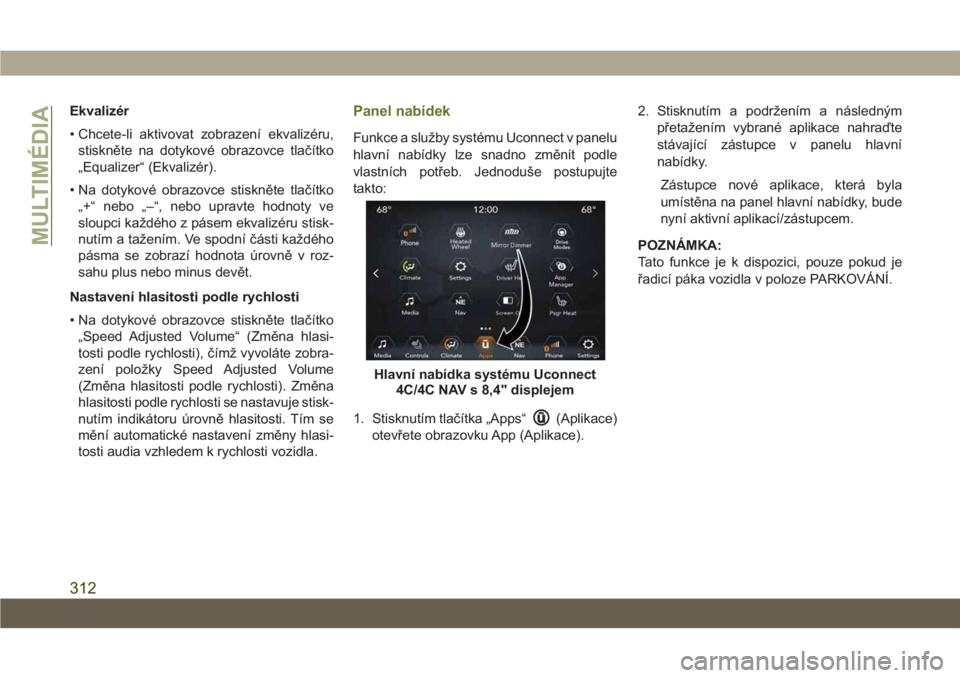
Ekvalizér
• Chcete-li aktivovat zobrazení ekvalizéru,
stiskněte na dotykové obrazovce tlačítko
„Equalizer“ (Ekvalizér).
• Na dotykové obrazovce stiskněte tlačítko
„+“ nebo „–“, nebo upravte hodnoty ve
sloupci každého z pásem ekvalizéru stisk-
nutím a tažením. Ve spodní části každého
pásma se zobrazí hodnota úrovně v roz-
sahu plus nebo minus devět.
Nastavení hlasitosti podle rychlosti
• Na dotykové obrazovce stiskněte tlačítko
„Speed Adjusted Volume“ (Změna hlasi-
tosti podle rychlosti), čímž vyvoláte zobra-
zení položky Speed Adjusted Volume
(Změna hlasitosti podle rychlosti). Změna
hlasitosti podle rychlosti se nastavuje stisk-
nutím indikátoru úrovně hlasitosti. Tím se
mění automatické nastavení změny hlasi-
tosti audia vzhledem k rychlosti vozidla.Panel nabídek
Funkce a služby systému Uconnect v panelu
hlavní nabídky lze snadno změnit podle
vlastních potřeb. Jednoduše postupujte
takto:
1. Stisknutím tlačítka „Apps“
(Aplikace)
otevřete obrazovku App (Aplikace).2. Stisknutím a podržením a následným
přetažením vybrané aplikace nahraďte
stávající zástupce v panelu hlavní
nabídky.
Zástupce nové aplikace, která byla
umístěna na panel hlavní nabídky, bude
nyní aktivní aplikací/zástupcem.
POZNÁMKA:
Tato funkce je k dispozici, pouze pokud je
řadicí páka vozidla v poloze PARKOVÁNÍ.
Hlavní nabídka systému Uconnect
4C/4C NAV s 8,4" displejem
MULTIMÉDIA
312